Solucionar el error de Outlook 0x8004102a en Windows 10
Publicado: 2022-08-23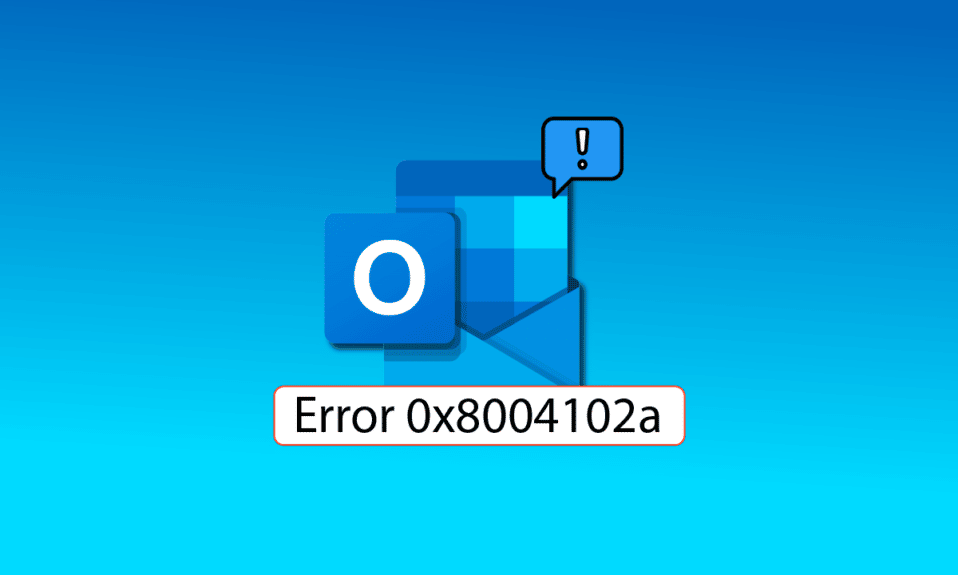
El error de Outlook 0x8004102a es un error común que encuentran los usuarios al enviar y recibir correos electrónicos a través de Outlook. La mayoría de los usuarios pueden resolver fácilmente este problema cambiando sus credenciales. Si se pregunta cómo solucionar este error, está en el artículo correcto, aquí conocerá los pasos de solución de problemas que deben tomarse para solucionar el error de envío y recepción de Outlook.
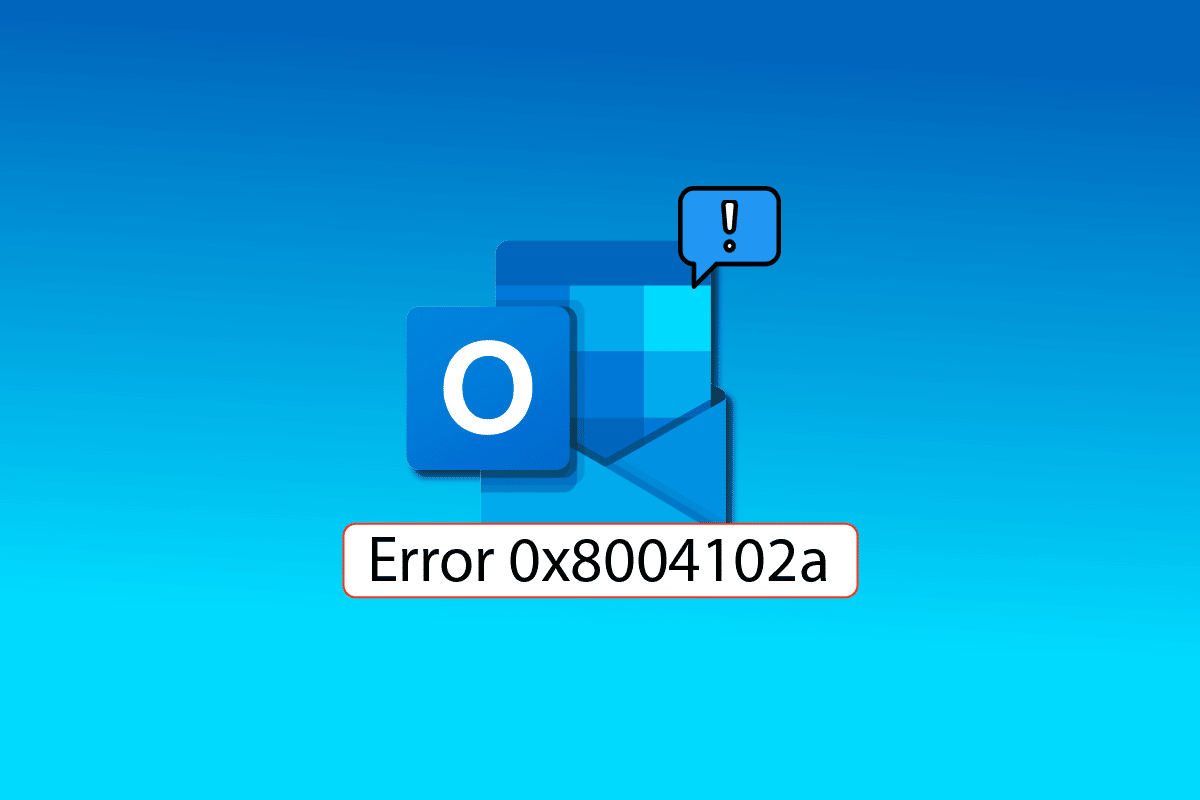
Contenido
- Cómo reparar el error de Outlook 0x8004102a en Windows 10
- Método 1: usar la configuración de envío/recepción
- Método 2: sincronizar carpetas manualmente
- Método 3: Ejecute Microsoft Outlook sin complementos
- Método 4: habilitar el uso del modo de intercambio en caché
- Método 5: Vuelva a agregar la cuenta de Outlook
- Método 6: agregar cuenta a un nuevo perfil
- Método 7: deshabilitar la verificación de verificación de certificados
- Método 8: reparar archivos .pst y .ost
- Método 9: reparar la aplicación de Outlook
- Método 10: actualizar la aplicación de Outlook
- Método 11: crear un nuevo perfil de usuario de Windows
Cómo reparar el error de Outlook 0x8004102a en Windows 10
Algunas de las razones del error de Outlook 0x8004102a se mencionan a continuación.
- Este error puede ocurrir debido a cambios en las credenciales de la cuenta
- Configuración incorrecta de envío/recepción en Outlook
- Varios complementos de Outlook
- Modo de intercambio en caché deshabilitado
- El error de Outlook también puede ser causado por la verificación de verificación de certificación
- Los archivos .pst y .ost dañados son una de las principales razones de este error de Outlook
- Programa de Outlook dañado o programa de Outlook desactualizado
Una causa muy común del error de Outlook 0x8004102a son las credenciales de Outlook incorrectas. Puede corregir fácilmente este error verificando cualquier configuración de cuenta que pueda haber cambiado. En su mayoría, este error se puede resolver arreglando las credenciales.
La siguiente guía le dará métodos para resolver el error de envío y recepción de Outlook.
Método 1: usar la configuración de envío/recepción
El error 0x8004102a interfiere con la configuración de envío y recepción de su cuenta de Outlook; esto provocará problemas al enviar y recibir correo. Puede intentar resolver el problema de envío y recepción de Outlook que no funciona comprobando la configuración de envío/recepción.
1. Presione la tecla de Windows , escriba Outlook , luego haga clic en Abrir .
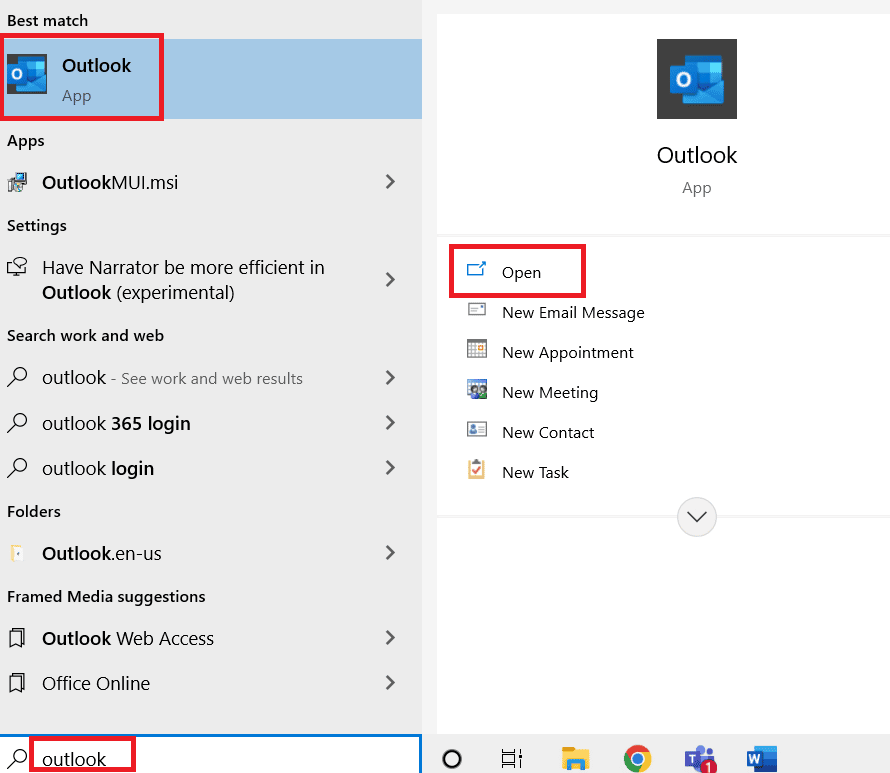
2. Ubique y haga clic en el botón desplegable Enviar/Recibir .
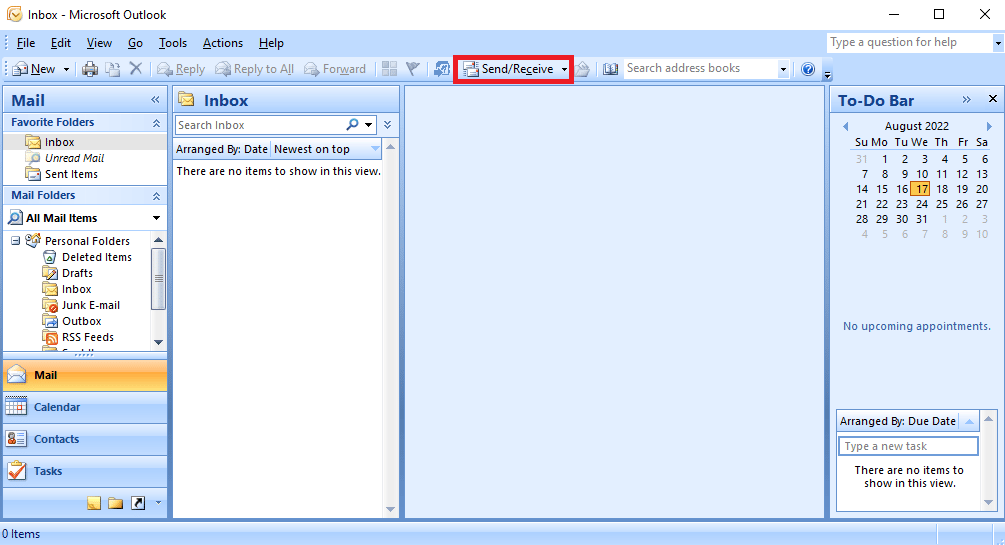
3. Haga clic en Enviar/Recibir todo.
Nota: También puede usar la tecla F9 para usar la opción Enviar/Recibir.
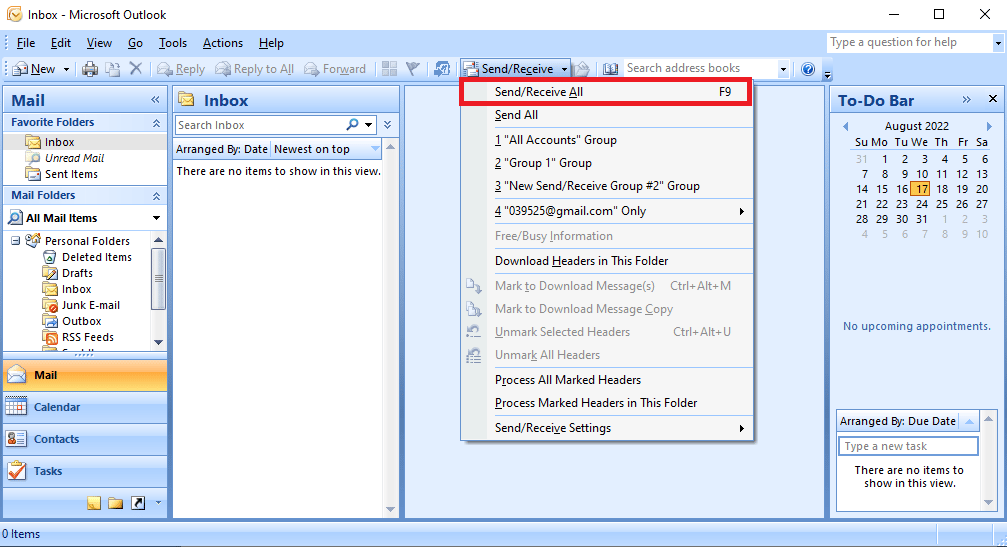
4. Espere a que se complete la sincronización.
Lo más probable es que este método solucione el error de envío y recepción de Outlook; de lo contrario, pase al siguiente método.
Lea también: Cómo activar el modo oscuro de Microsoft Outlook
Método 2: sincronizar carpetas manualmente
Para resolver el error de Outlook 0x8004102a, intente sincronizar manualmente la carpeta. Siga los pasos a continuación.
1. Abra la aplicación de Outlook como se muestra en el Método 1 .
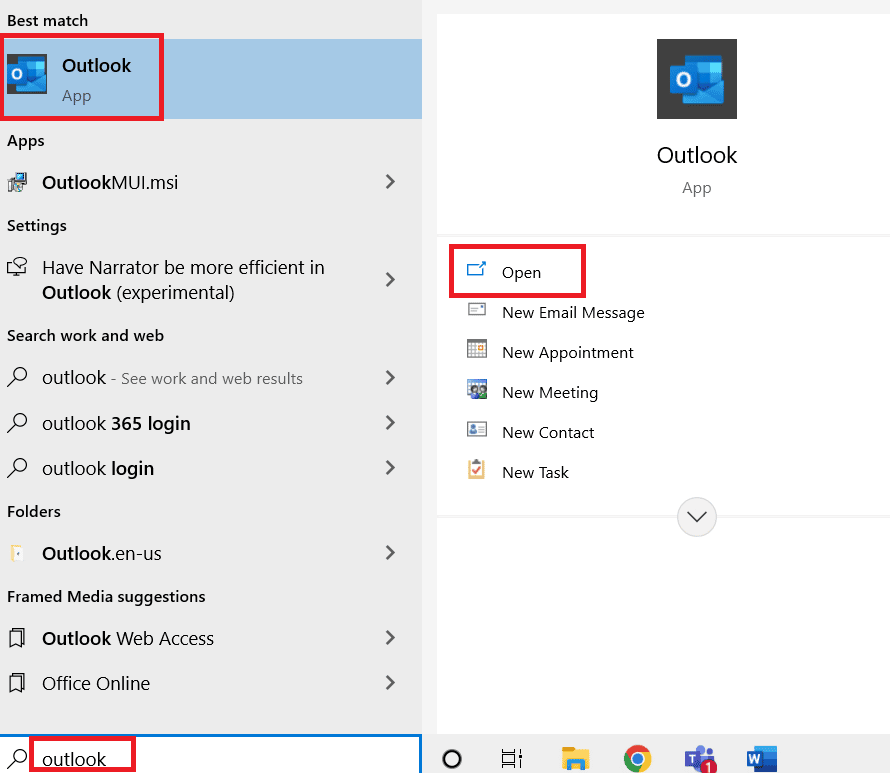
2. Ubique y haga clic en el botón desplegable Enviar/Recibir .
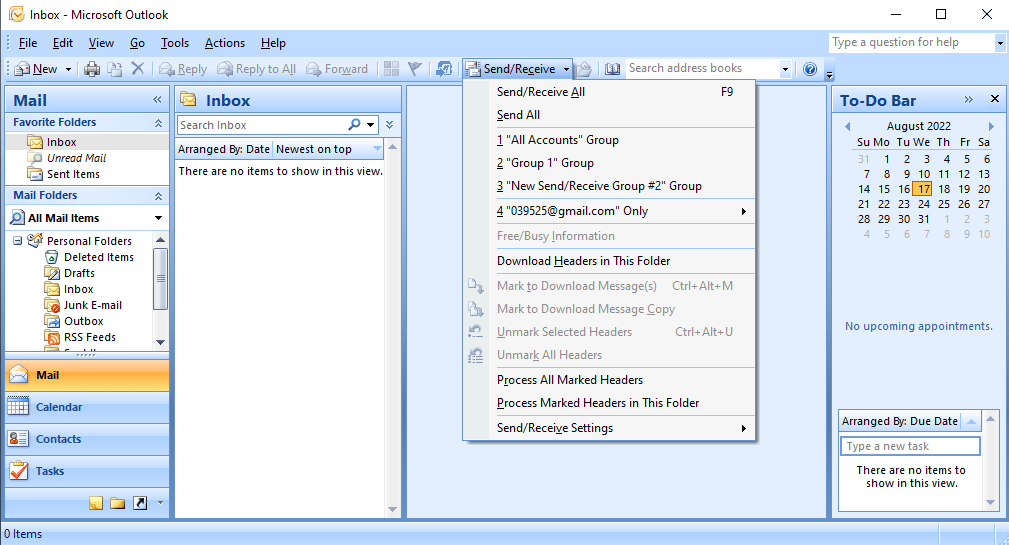
3. Navegue hasta Configuración de envío/recepción y haga clic en Definir grupos de envío/recepción... .
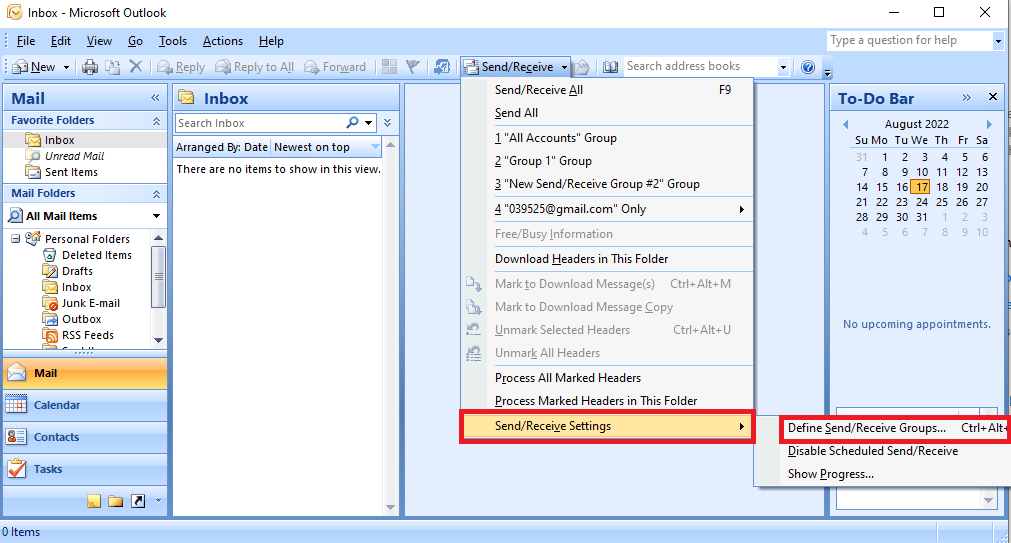
4. En el cuadro de diálogo Grupo de envío/recepción, haga clic en el botón Nuevo .
Nota: También puede presionar las teclas Ctrl + Alt + S simultáneamente para abrir el cuadro de diálogo Enviar/Recibir grupos.
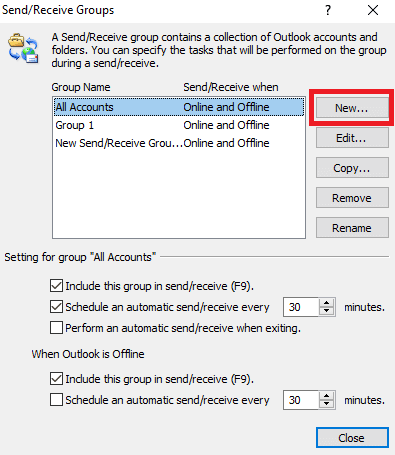
5. Introduzca el nombre deseado para el nuevo grupo y haga clic en Aceptar .
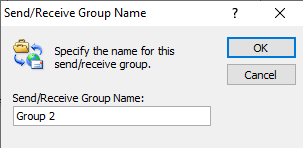
6. Marque la casilla antes de Incluir las cuentas seleccionadas en este grupo.
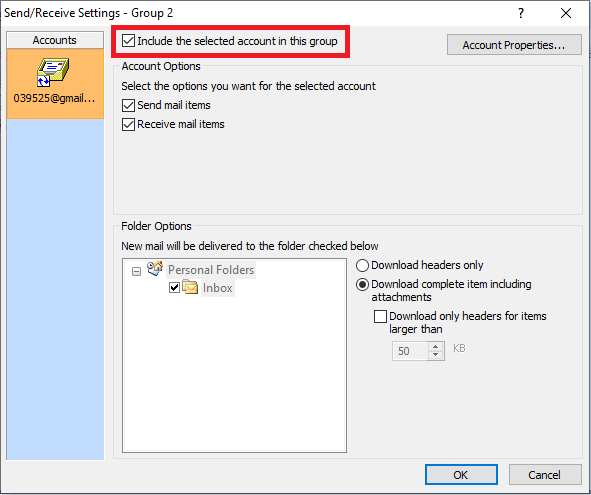
7. En Opciones de cuenta , asegúrese de marcar las casillas antes de Enviar elementos de correo y Recibir elementos de correo .
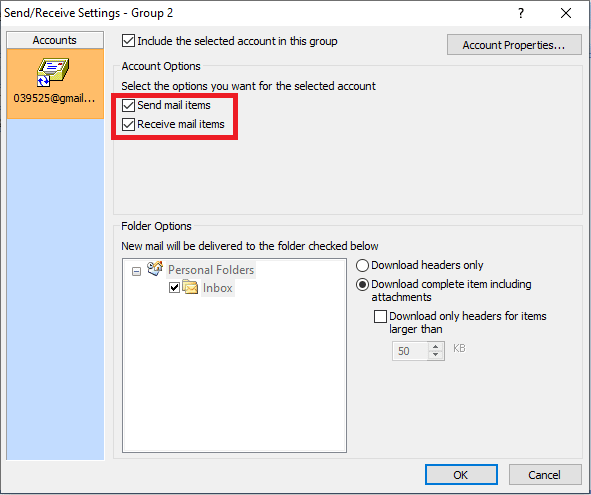
8. En la Opción de carpeta , seleccione la carpeta que desea incluir en la opción Enviar/Recibir.
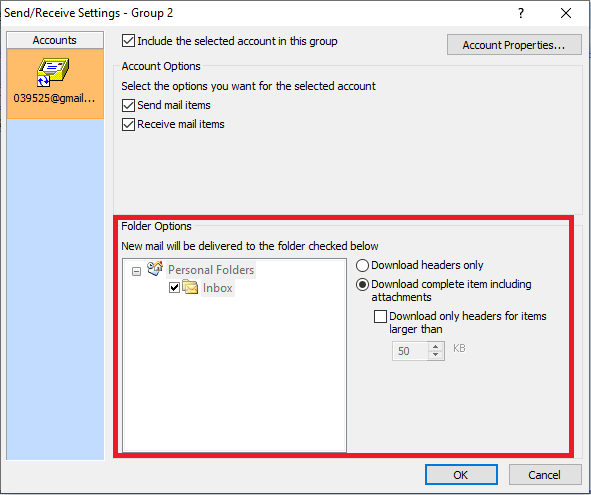
9. Haga clic en Aceptar para confirmar los cambios.
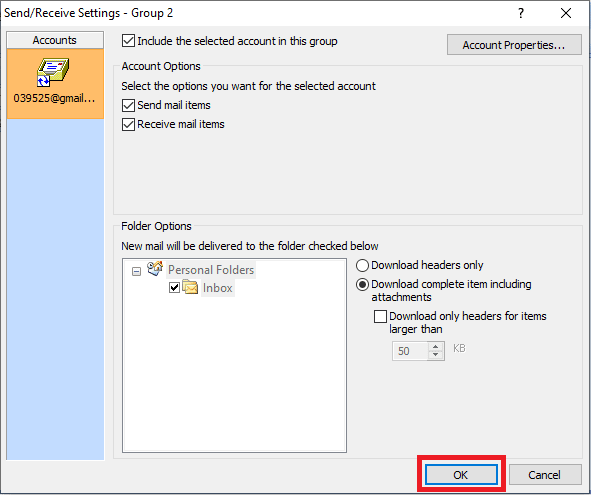
10. Haga clic en Cerrar para salir del cuadro de diálogo Grupos de envío/recepción.
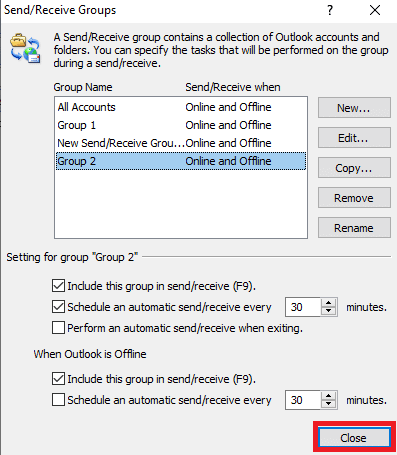
Método 3: Ejecute Microsoft Outlook sin complementos
A menudo, los errores de envío y recepción de Outlook que no funcionan son causados por los complementos en Outlook; puede evitar este error ejecutando Microsoft Outlook en modo seguro.
1. Presione las teclas Ventana + R simultáneamente para abrir el cuadro de diálogo Ejecutar .
2. Escriba Outlook.exe /safe y presione la tecla Intro para iniciar Outlook en modo seguro.
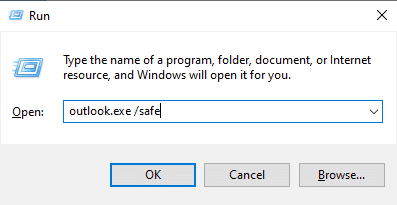
Lea también: Reparar la aplicación de Outlook no se abre en Windows 10
Método 4: habilitar el uso del modo de intercambio en caché
Puede intentar corregir el error de envío y recepción de Outlook utilizando la función de modo de intercambio en caché.
1. Inicie la aplicación de Outlook .
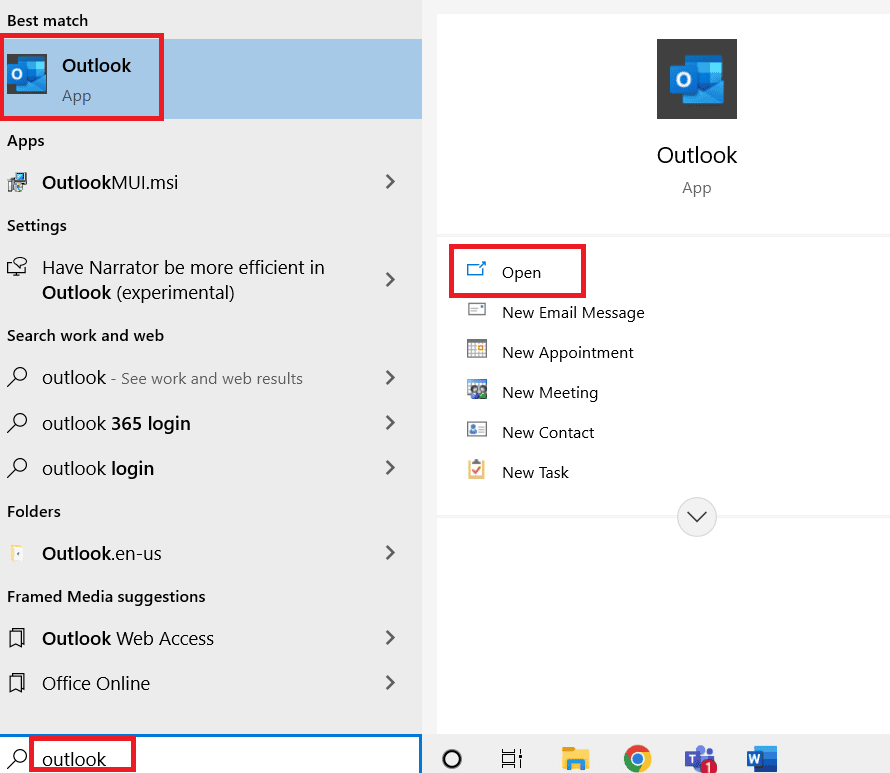
2. Desde las opciones del menú de Outlook, haga clic en Archivo .
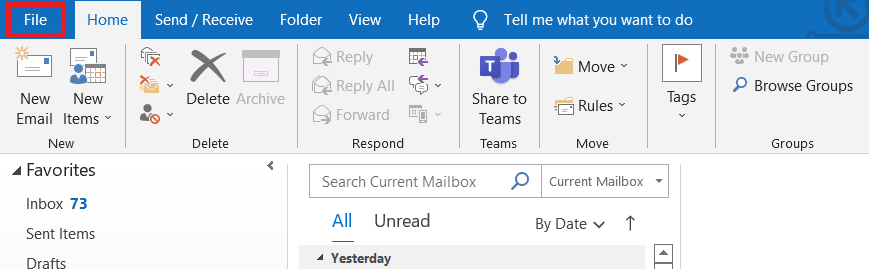
3. Vaya a la pestaña Información y haga clic en el menú desplegable Configuración de la cuenta .
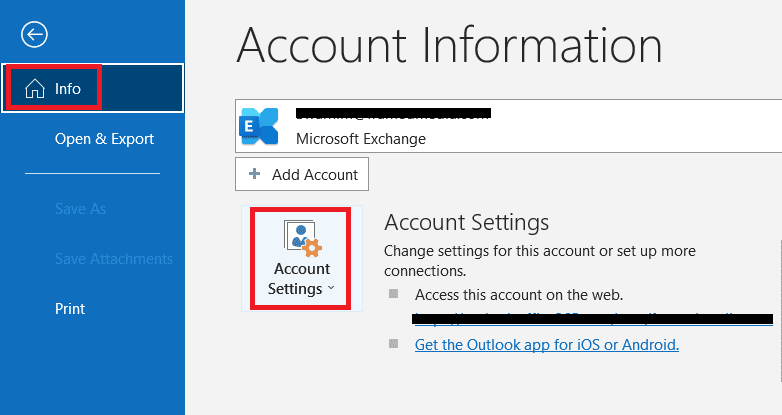
4. Haga clic en Nombre de cuenta y configuración de sincronización.
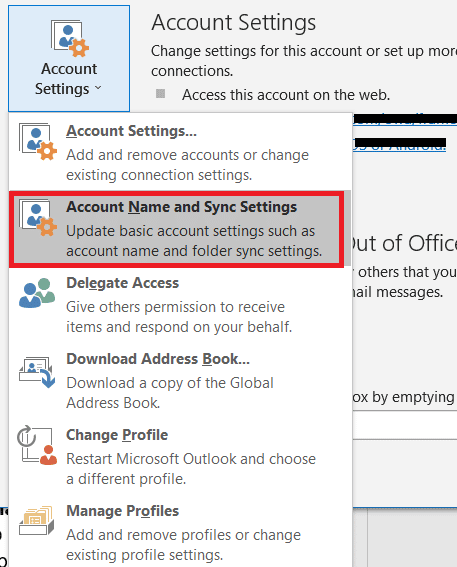
5. En la ventana Configuración de la cuenta de Exchange , haga clic en Más configuraciones.
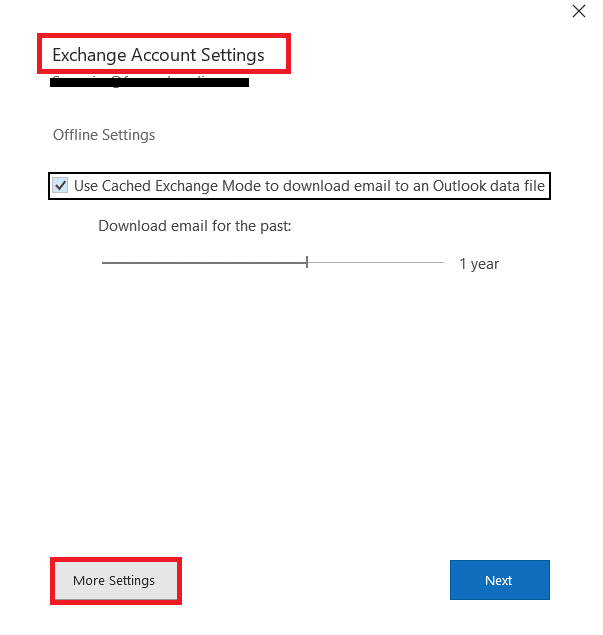
6. Navegue a la pestaña Avanzado . Marque la casilla antes de Usar el modo de intercambio en caché.
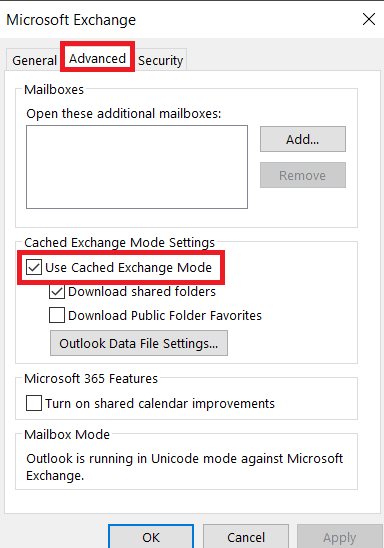
7. Haga clic en Aplicar y luego en Aceptar.
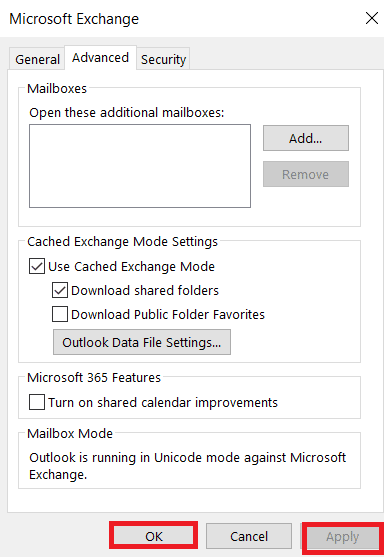
8. Finalmente, reinicie la aplicación Microsoft Outlook .
Método 5: Vuelva a agregar la cuenta de Outlook
A menudo, el error de Outlook 0x8004102a se debe a problemas con la cuenta; puede corregir este error simplemente eliminando su cuenta de Outlook y luego volviéndola a agregar.
1. Abra Microsoft Outlook .
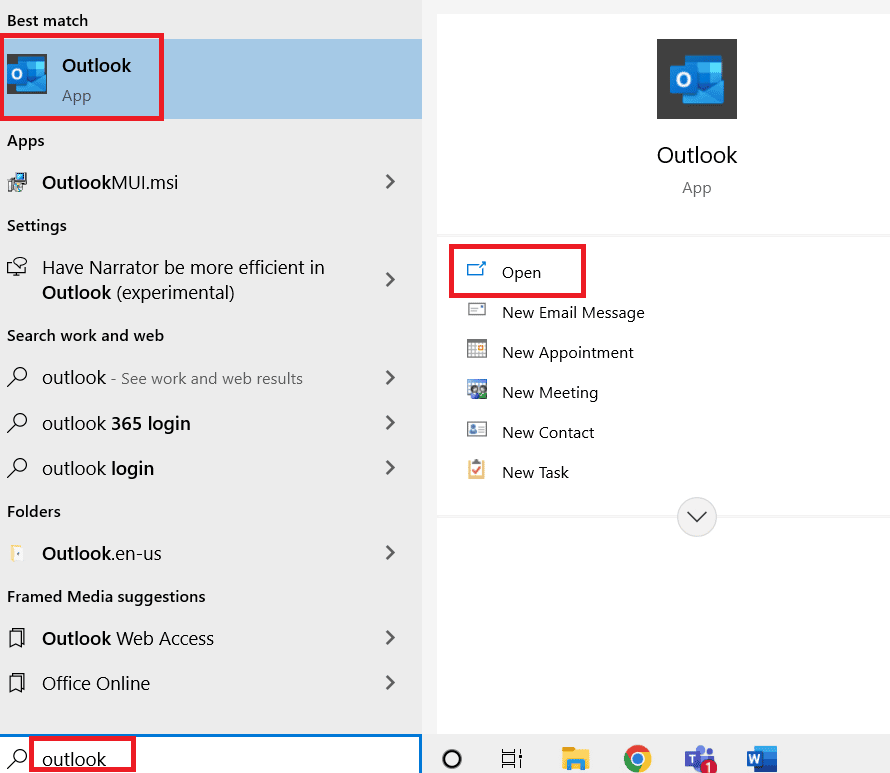
2. Navegue a Herramientas.
3. Haga clic en Configuración de la cuenta .
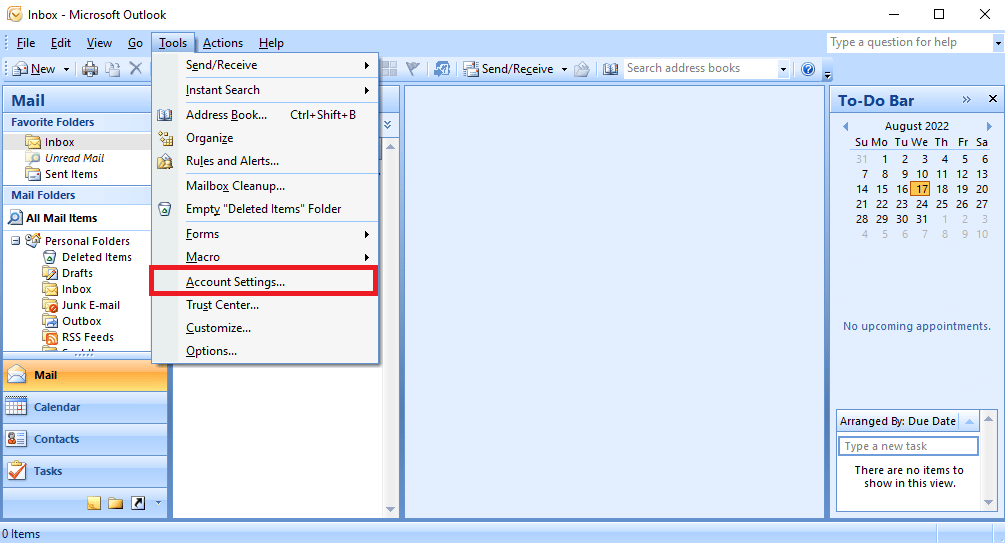
4. Haga clic en el botón Eliminar .
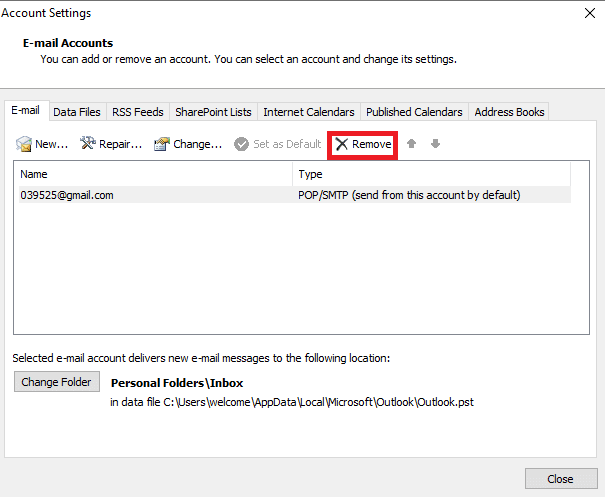
5. Confirme la eliminación de la cuenta haciendo clic en Sí .
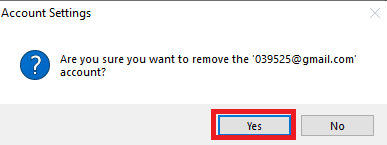
6. Haga clic en Nuevo para volver a agregar la cuenta.
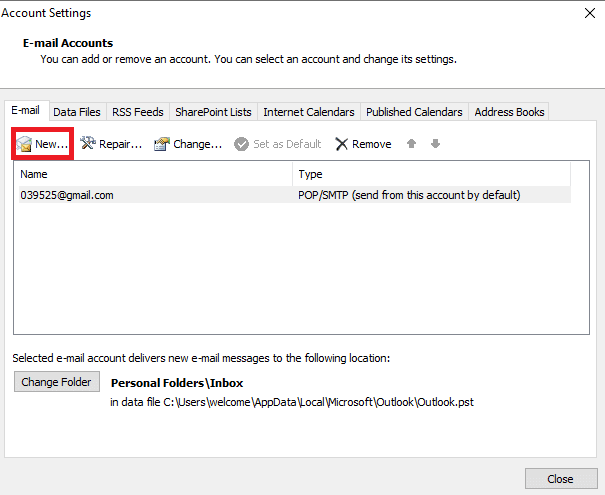

Compruebe si el error de Outlook 0x8004102a aún persiste o no.
Lea también: Arreglar la reaparición del mensaje de contraseña de Outlook
Método 6: agregar cuenta a un nuevo perfil
El error de envío y recepción de Outlook que no funciona se puede solucionar agregando su cuenta de Outlook a un nuevo perfil mediante el Panel de control.
1. Presione la tecla de Windows , escriba Panel de control y haga clic en Abrir .
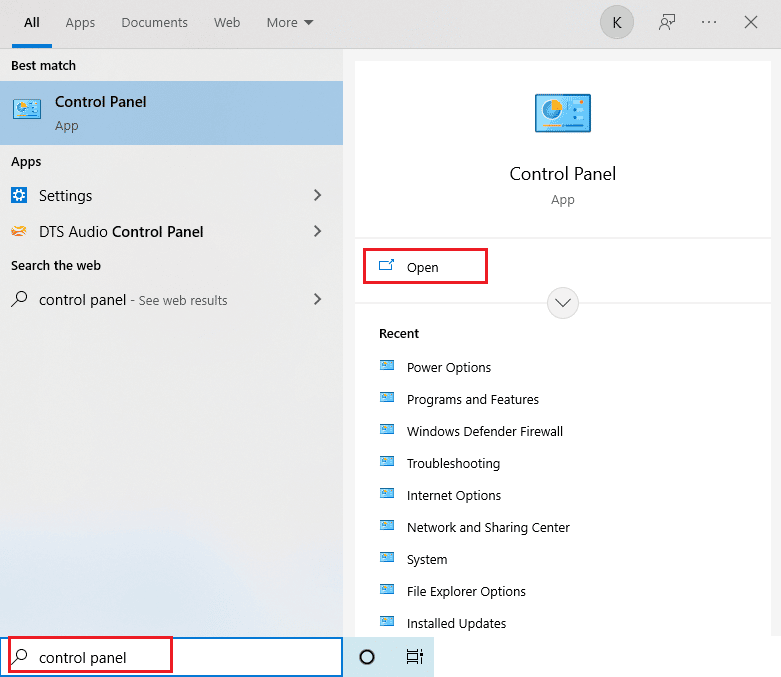
2. Establezca Ver por > Iconos grandes , luego haga clic en Configuración de correo .
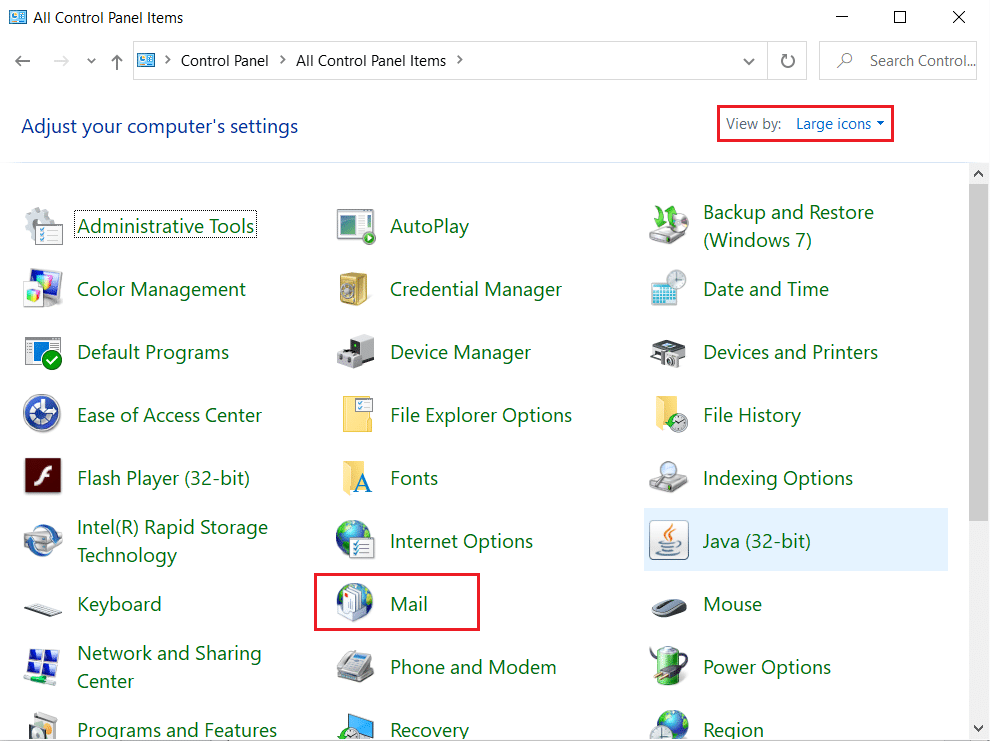
3. En la pestaña Perfiles , haga clic en Mostrar perfiles .
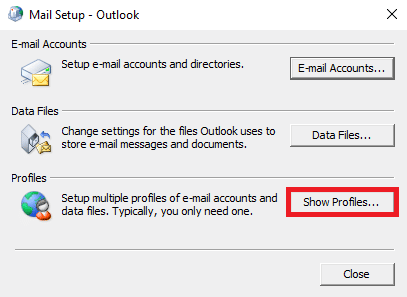
4. Haga clic en el botón Agregar .
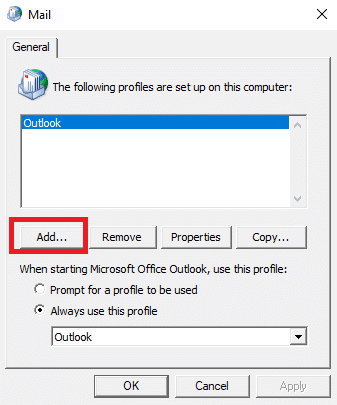
5. Asigne un nombre a su nuevo perfil y haga clic en Aceptar.
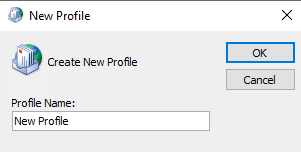
6. Haga clic en el nuevo perfil, seleccione la opción Usar siempre este perfil .
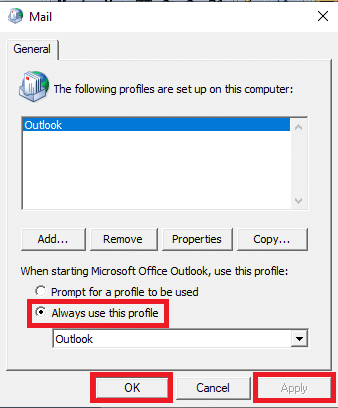
7. Haga clic en Aplicar > Aceptar para guardar los cambios.
Finalmente, abra Outlook y agregue el nuevo perfil.
Método 7: deshabilitar la verificación de verificación de certificados
Muchos usuarios pudieron resolver el problema al deshabilitar la verificación de verificación del certificado del servidor y del editor.
1. Presione las teclas Windows + R juntas para iniciar el cuadro de diálogo Ejecutar .
2. Escriba control/nombre Microsoft.InternetOptions y presione la tecla Intro para abrir las Propiedades de Internet .
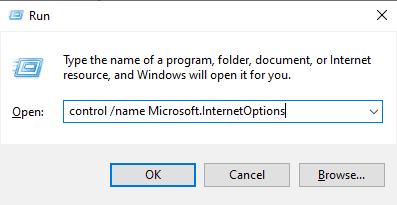
3. Aquí, navegue a la pestaña Avanzado .
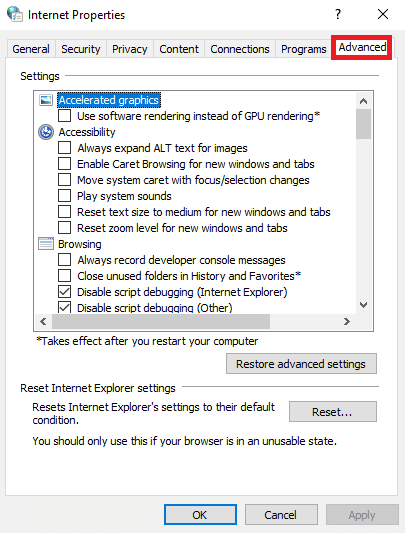
4. Desplácese hacia abajo a través de la configuración y busque Seguridad .
5. Ubique y desmarque Verificar la revocación del certificado del editor y Verificar la revocación del certificado del servidor .
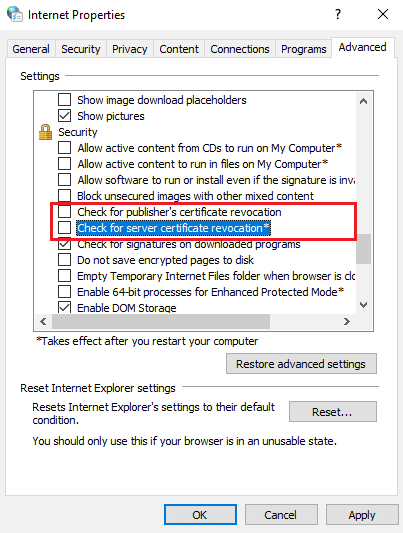
6. Luego, haga clic en Aplicar > Aceptar para guardar los cambios.
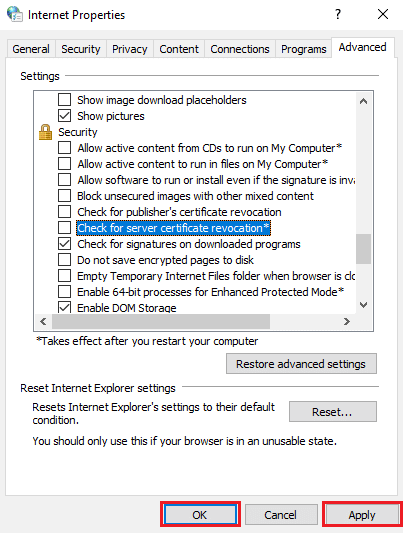
Lea también: Arreglar Outlook atascado al cargar el perfil en Windows 10
Método 8: reparar archivos .pst y .ost
Los archivos .pst y .ost almacenan los datos de las cuentas POP3 e IMAP respectivamente; si alguno de estos archivos se corrompe de alguna manera, es posible que encuentre el error de Outlook 0x8004102a. Puede corregir este error reparando estos archivos.
1. Inicie la aplicación Microsoft Outlook .
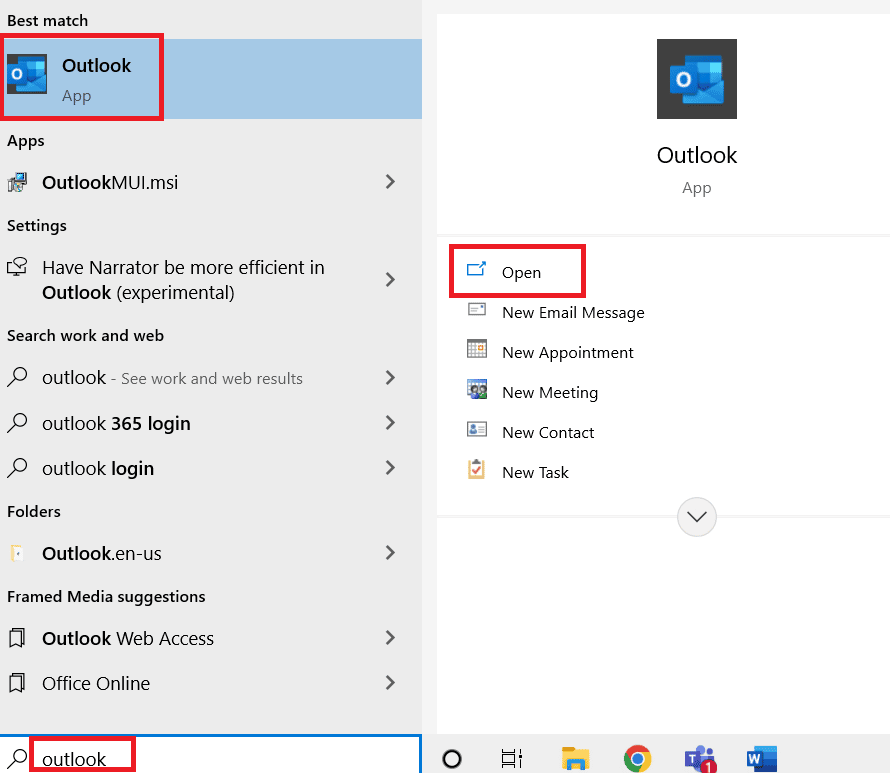
2. Navegue a Herramientas.
3. Haga clic en Configuración de la cuenta .
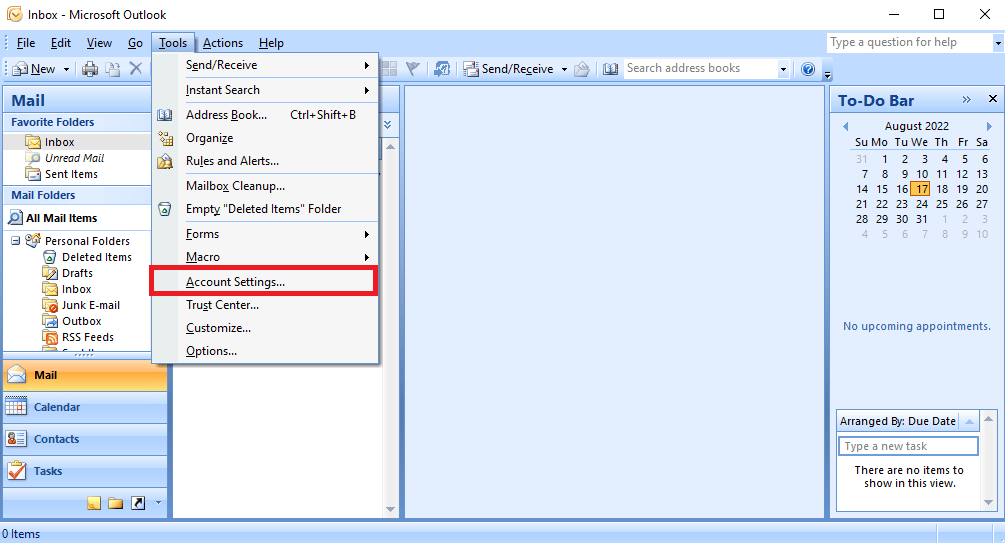
4. Navegue a la pestaña Archivos de datos .
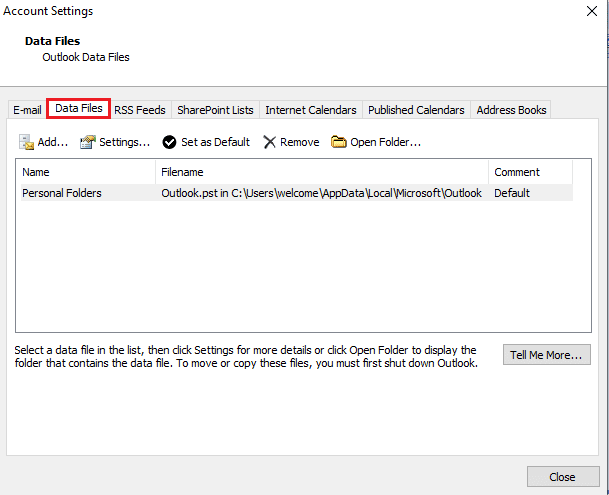
5. Copie la ubicación del archivo de la carpeta personal .
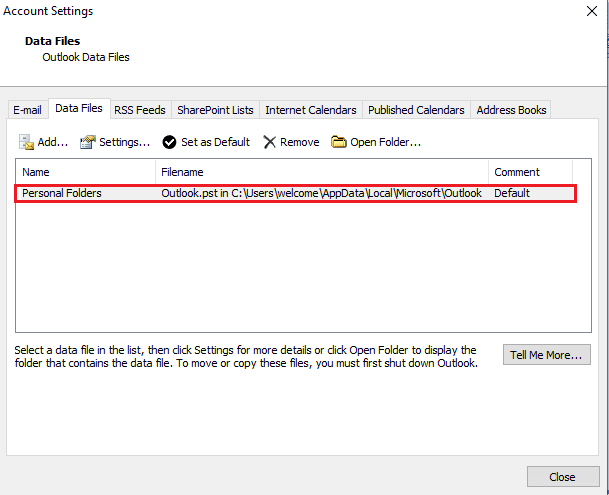
6. Cierre MS Outlook.
7. Para MS Outlook 2007, navegue a la siguiente ruta de ubicación.
C:\Archivos de programa (x86)\Microsoft Office\Office12
8. Localice y abra el archivo SCANPST.exe .
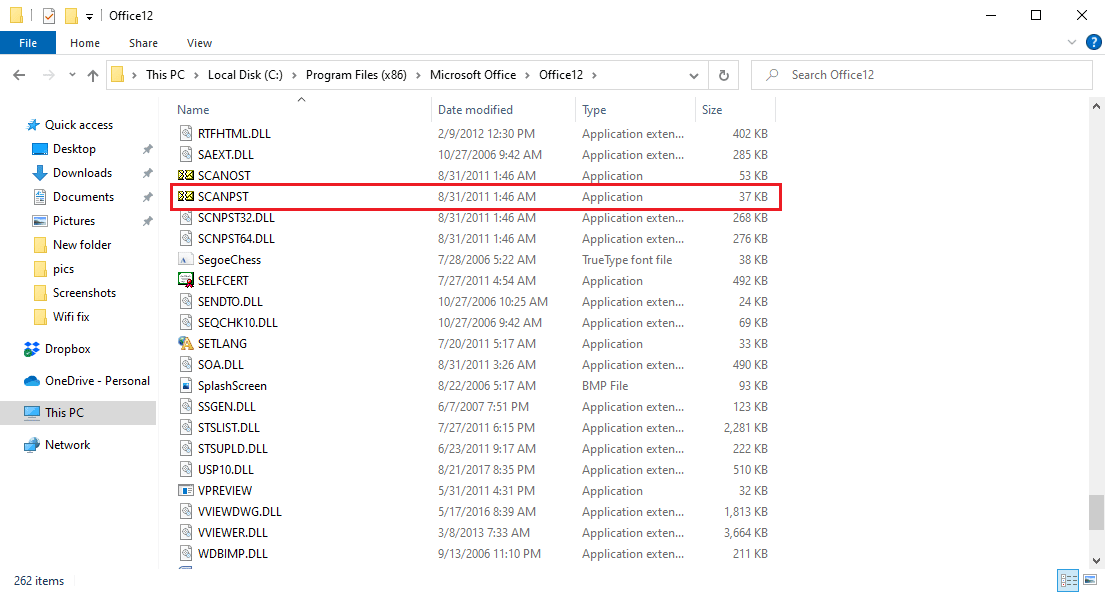
9. Haga clic en el botón Examinar para ingresar el nombre del archivo que desea escanear .

10. Localice el archivo pegando la ubicación anotada en el paso 5 .
11. Haga clic en Iniciar para ejecutar el análisis.
12. Si SCANPST.exe encuentra un error, haga clic en Reparar para iniciar la reparación.
13. Espere a que se complete la reparación y abra Outlook.
Este método es un método efectivo para reparar el error de envío y recepción de Outlook, si el problema con el envío y recepción de Outlook no funciona continúa para usted, intente con el siguiente método.
Método 9: reparar la aplicación de Outlook
Si el método anterior no funciona y continúa recibiendo el error, puede intentar reparar la aplicación de Outlook.
1. Inicie el cuadro de diálogo Ejecutar .
2. Aquí, escriba appwiz.cpl y presione la tecla Intro para abrir Programas y características .
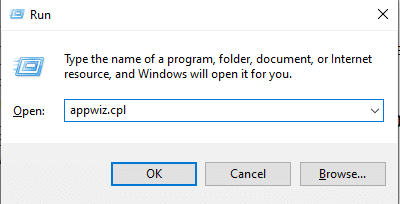
3. Localice y haga clic con el botón derecho en Microsoft Office Enterprise 2007 y haga clic en Cambiar .
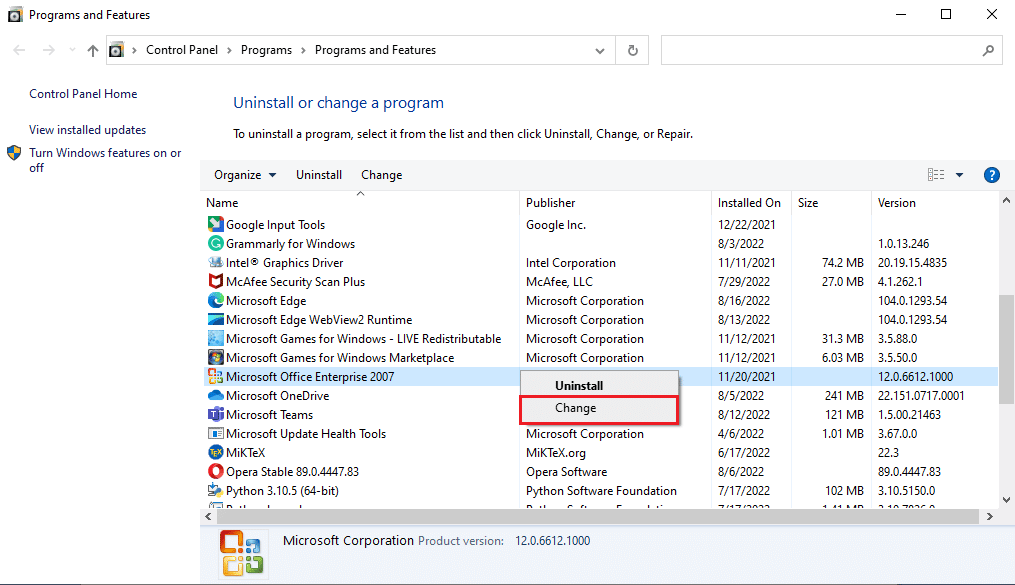
4. Seleccione Reparar y continuar .
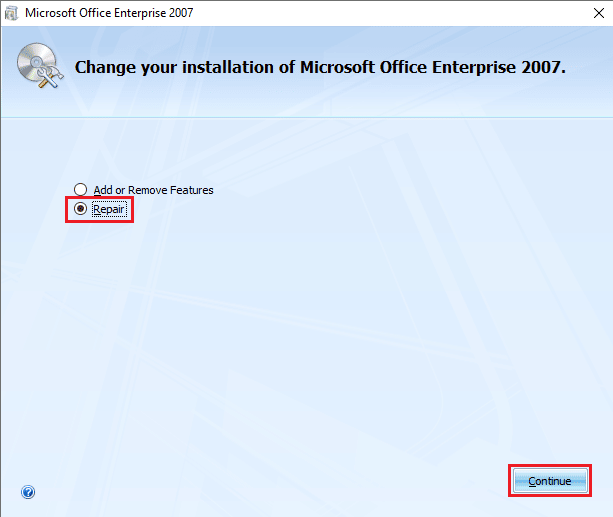
5. Espere a que finalice la reparación y abra Outlook .
Método 10: actualizar la aplicación de Outlook
El error de Outlook 0x8004102a se puede corregir actualizando la aplicación de Outlook. Siga los pasos a continuación para actualizar su Outlook.
1. Abra la aplicación de Outlook desde la barra de búsqueda de Windows.

2. Haga clic en Archivo en las opciones del menú superior.
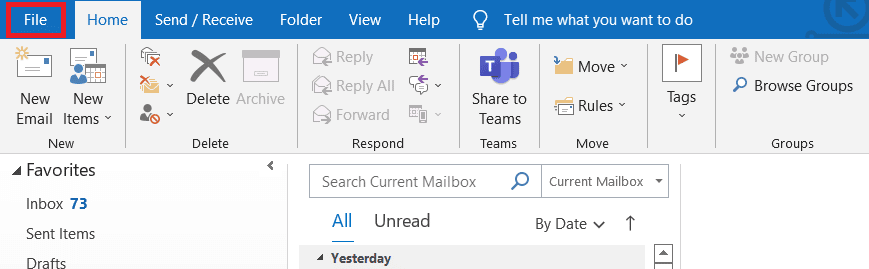
3. Seleccione la cuenta de Office en el menú del lado izquierdo.
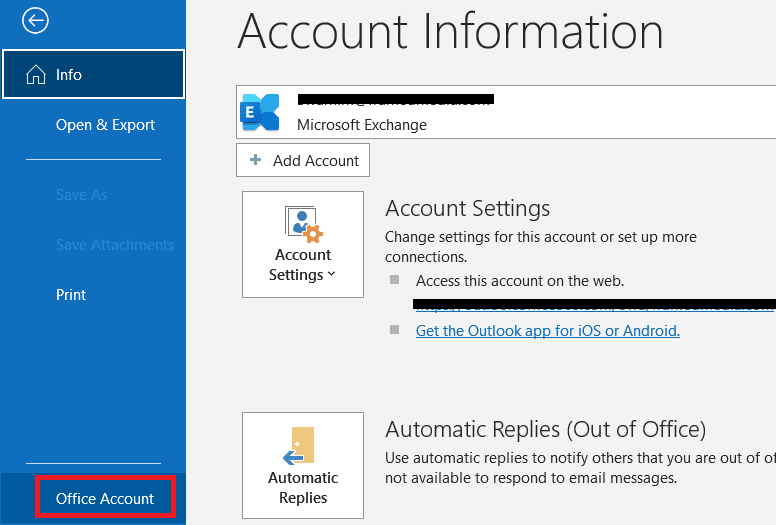
4. Haga clic en Opciones de actualización .
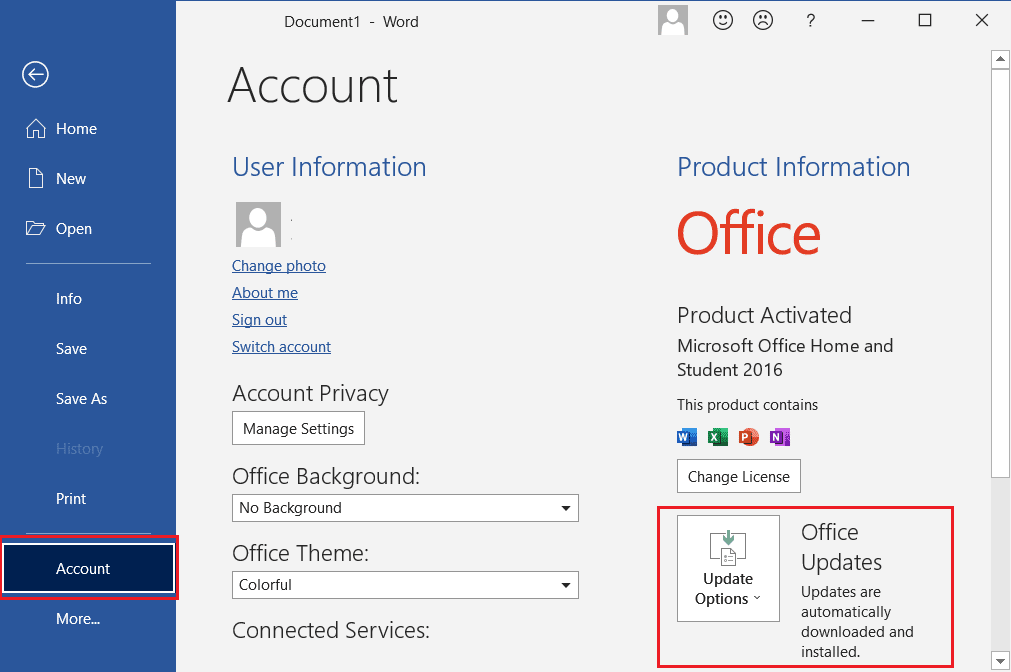
5. En el menú desplegable, seleccione Actualizar ahora .
6. Espere a que las actualizaciones terminen de instalar el sistema.
Lea también: Cómo activar el recibo de lectura de correo electrónico de Outlook en Off
Método 11: crear un nuevo perfil de usuario de Windows
Si ninguno de los métodos mencionados anteriormente funciona, puede intentar reparar el error de Outlook 0x8004102a creando un nuevo perfil de usuario de Windows.
1. Presiona las teclas Windows + I juntas para abrir Configuración.
2. Haga clic en Configuración de cuentas .
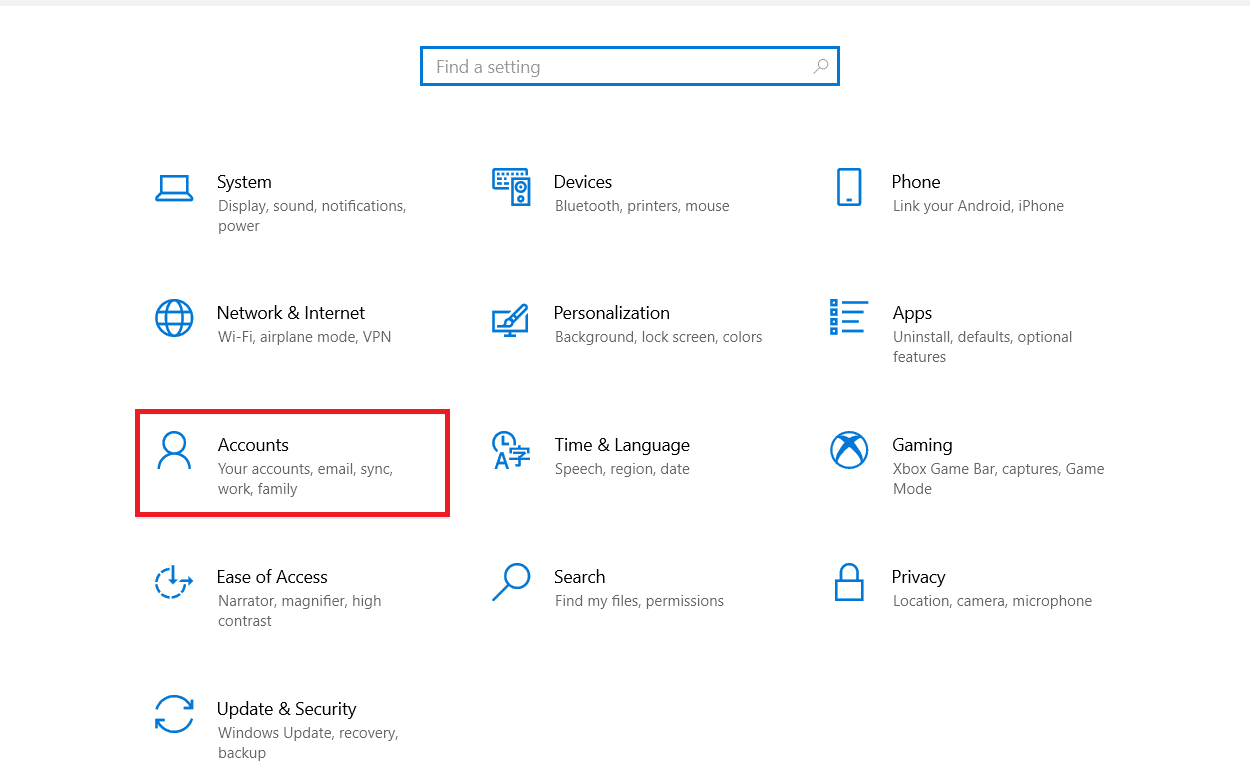
3. En el menú del lado izquierdo, haga clic en Familia y otros usuarios .
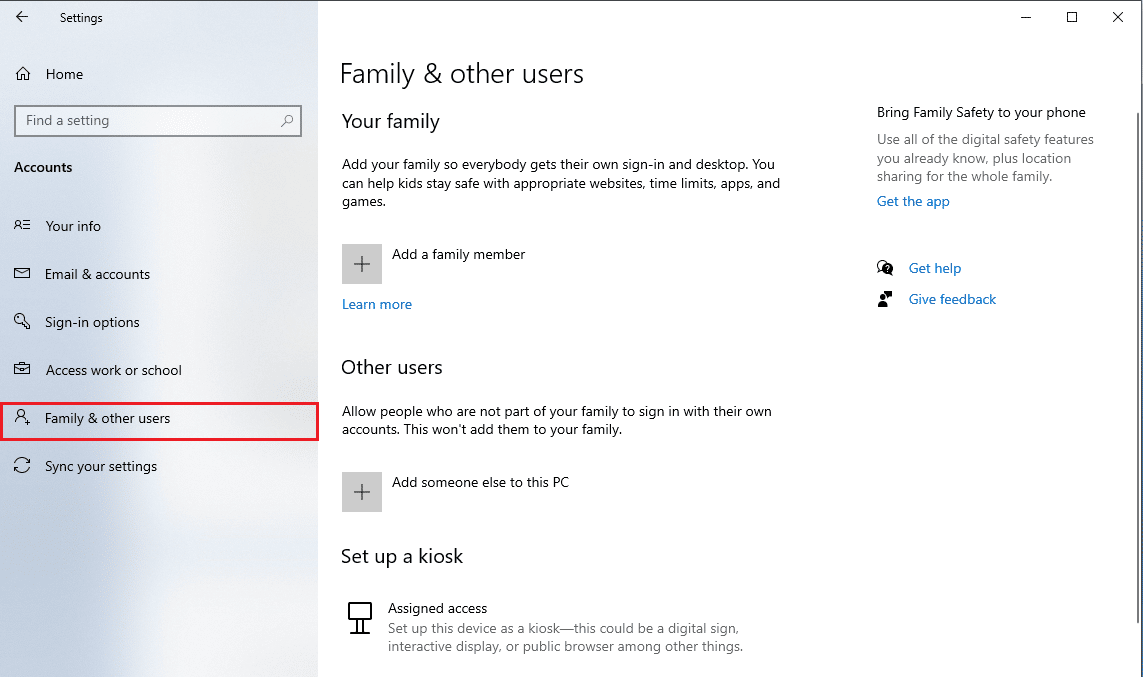
4. Ubique las opciones de Otras personas y haga clic en Agregar a otra persona a esta PC .
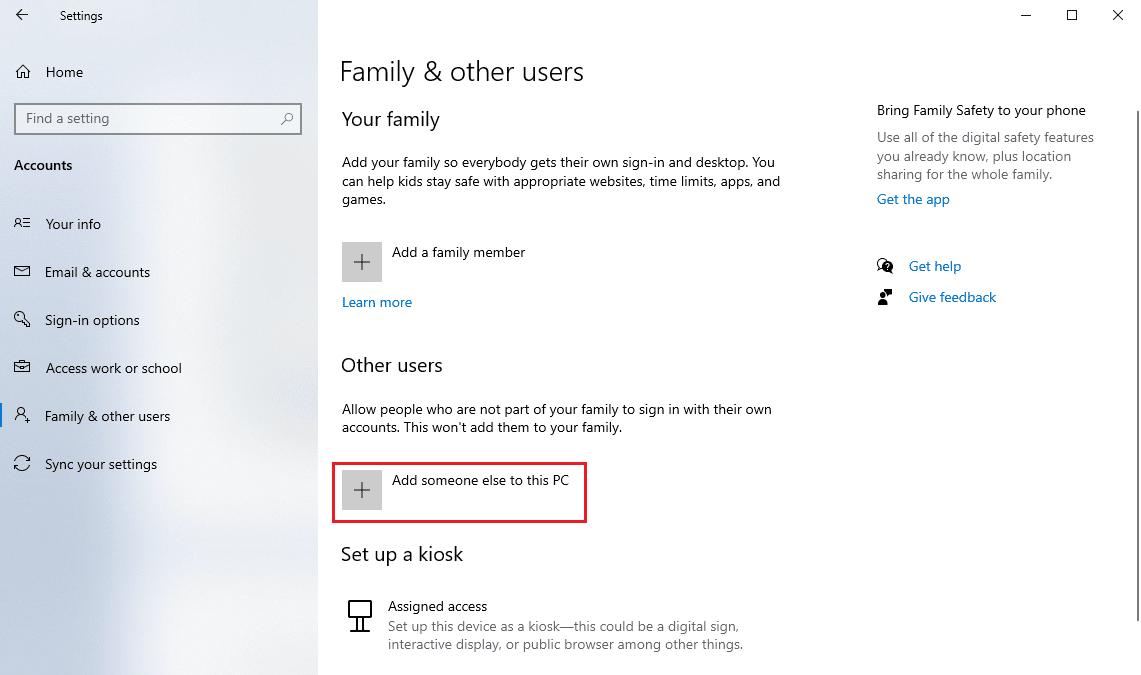
5. Ingrese las credenciales en Crear una cuenta para esta PC y haga clic en Siguiente .
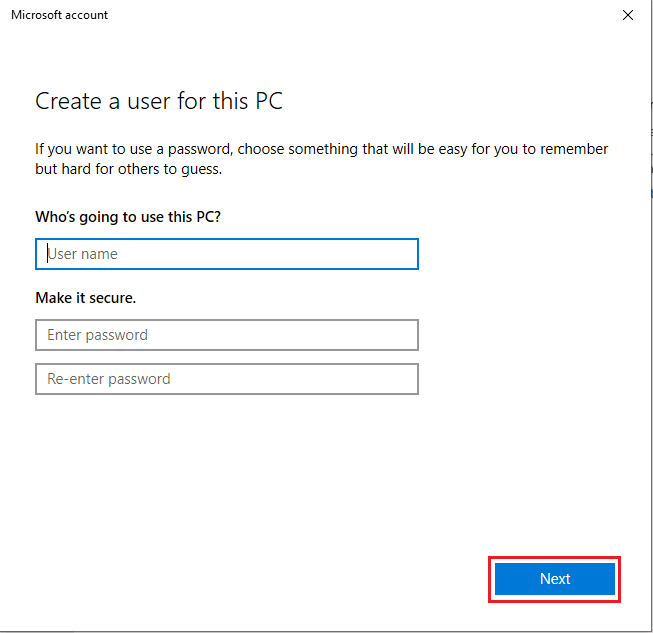
Preguntas frecuentes (FAQ)
Q1. ¿Cómo corregir errores de envío y recepción en Outlook?
Respuesta Hay varias formas de corregir los errores de envío y recepción en Outlook; a menudo, el error se puede resolver simplemente cambiando las credenciales en Outlook.
Q2. ¿Qué es el error de envío/recepción en Outlook?
Respuesta Enviar/Recibir error es un error común en Outlook; este error ocurre cuando los usuarios no pueden enviar o recibir correos a través de Outlook.
Q3. ¿Cómo cambio mi perfil de usuario en Outlook?
Respuesta Puede cambiar el perfil de usuario utilizando la utilidad de Outlook en el Panel de control.
Recomendado:
- Solucione el error de aplicación WoW 64 EXE
- Cómo corregir el error Mover columna de Excel
- ¿Qué es el Triángulo Amarillo de Outlook?
- Solucionar el error de Gmail 78754 en Outlook
Esperamos que esta guía le haya sido útil y haya podido corregir el error de Outlook 0x8004102a. Háganos saber qué método funcionó para usted. Si tiene alguna sugerencia o consulta, escríbala en la sección de comentarios.
